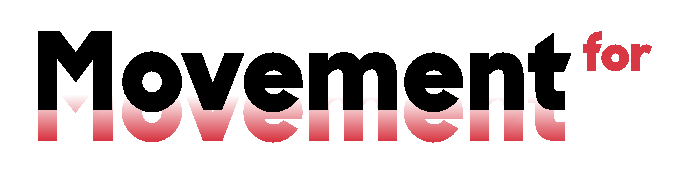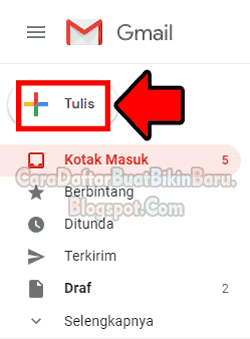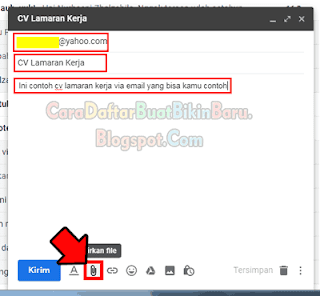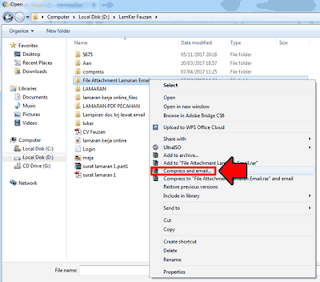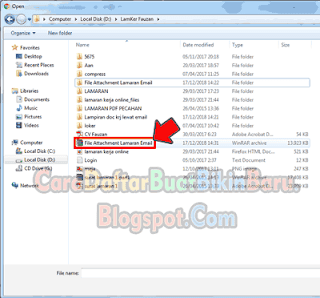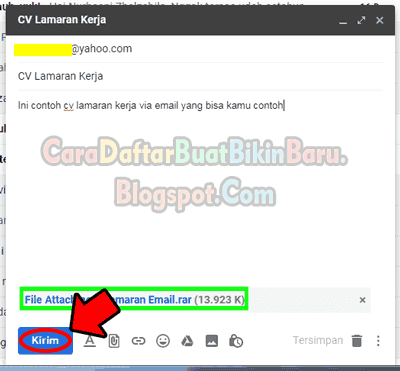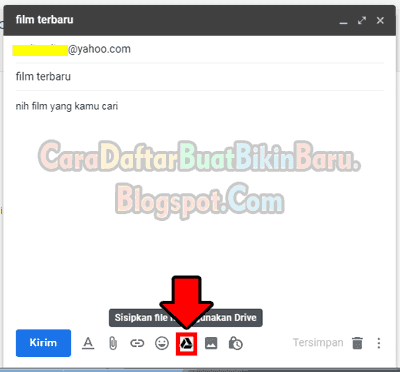Hy guys, kali ini kita akan tulis cara mengirim folder lewat email Gmail di laptop. Dan meskipun kita sudah sering menggunakan email untuk berkirim pesan, kadang muncul rasa pengen tahu bagaimana cara mengirim file banyak dalam satu folder melalui email. Karena itu saya berinisiatif membagikan pengalaman ini ke teman-teman yang lagi cari cara mengirim folder lewat Gmail.
Kalau Anda sudah sampai disini tentunya mengalami masalah ketika mau mengirim file menggunakan email yang berbentuk folder tapi gagal. Nah, jika sudah mencoba berkali-kali tetap saja kagak bisa, artinya memang file berbentuk folder tidak bisa kita kirim melalui E-mail.
Yang saya tahu sampai sekarang baik Gmail, Yahoo, Hotmail belum mengizinkan kita sebagai pengguna email untuk mengirim file berbentuk folder. Tapi kita bisa mensiasatinya dengan mengubah folder tersebut ke bentuk Rar atau Zip. Atau kamu mau kirim file ukuran besar? Yuk disimak saja tutorial dimari.
1. Cara Mengirim File ke Email Dalam Bentuk Folder di Laptop
Sebelum mengirimkan file yang berbentuk folder tersebut, agar berhasil maka nanti kita edit dulu jadi Zip atau Rar. Berikut langkah-langkahnya:
- Silahkan masuk ke akun Gmail Anda
- Pilih menu Tulis untuk mulai mengirim pesan
- Masukkan email tujuan, Berikan subject pesan, Tulis isi pesan Anda, Pilih icon clip untuk melampirkan file
- Pilih folder yang mau Anda kirim, klik kanan dan pilih Compress dan Email..
- Selanjutkan klik hasil file bentuk Rar/Zip
- Terakhir pilih tombol Kirim
Tambahan: Pastikan perangkat desktop sudah menginstal software WinRar atau Zip, kalau belum silahkan download dulu yah!
2. Cara Mengirim File Besar Lewat Email Gmail
Jika yang Anda inginkan adalah mengirimkan file ukuran besar lewat Gmail (Lebih dari 25 MB) maka yang perlu dilakukan adalah menyimpan file ke Google Drive. Untuk mempersingkat waktu, langsung saja simak langkah dibawah ini:
- Pertama-tama masuk ke akun Gmail
- Pilihlah menu Tulis untuk mulai mengirim pesannya
- Masukkan email tujuan, Berikan subject pesan, Tulis isi pesan, Pilih icon Drive untuk melampirkan file
- Maka Anda akan diarahkan ke akun Google Drive
- Pilih file besar yang mau dikirim
- Setelah berhasil terlampir di Gmail filenya, pilih tombol Kirim
Seperti itulah cara mengirim folder lewat email ataupun juga kirim file ukuran besar melalui Gmail. Semoga panduan singkat dari blog CDBBB ini dapat membantu Anda.